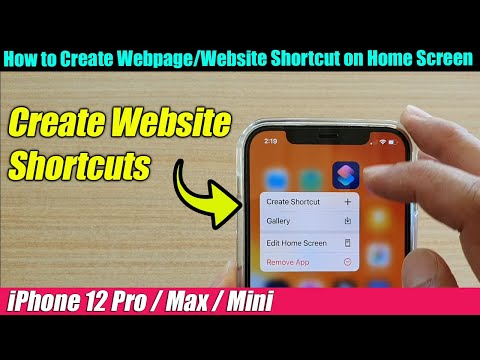
תוֹכֶן
אם אתה רוצה גישה מהירה יותר לאתר שבו אתה מבקר לעתים קרובות, הנה כיצד להוסיף את האתר כקיצור על מסך הבית של iPhone.
אם יש לך אתר אינטרנט שבו אתה מבקר לעתים קרובות, האינסטינקט הראשון שלך יכול להיות לשמור אותו כסימנייה, כך שכאשר אתה פותח את דפדפן האינטרנט שלך, כל מה שאתה צריך לעשות הוא ללחוץ על הקישור הזה הסימניות שלך וזה ייקח לך זכות לאתר.
עם זאת, אם יש לך אתר אינטרנט שאתה מבקר הרבה על iPhone שלך, יש למעשה דרך מסודרת, כי אתה יכול ליצור קיצור דרך מסך הבית עבור אותו ספארי.
לצערנו, שיטה זו פועלת רק ב- Safari, לכן אם אתה משתמש ב- Google Chrome או בכל דפדפן אינטרנט של צד שלישי אחר, לא תוכל לעשות זאת, אך לפחות תראה מה דפדפן אינטרנט יכול לעשות באמת פלטפורמת הילידים שלה (ומדוע ספארי הוא דפדפן אינטרנט לא מוערך).
בכל מקרה, הנה איך לשמור קיצור אתר על מסך הבית שלך.
שמירת קיצורי דרך באתר במסך הבית של iOS 8
תהליך שמירת קיצור אתר למסך הבית ב- iPhone שלך הוא ממש קל לוקח בערך כמה זמן זה היה לשמור סימניה רגילה. בצע את הפעולות הפשוטות הבאות:
- פתח ספארי במכשיר ה- iOS שלך.
- נווט אל האתר שברצונך לשמור כקיצור מסך ביתי. במקרה זה, אנו משתמשים GottaBeMobile.com (ואתה צריך גם!).
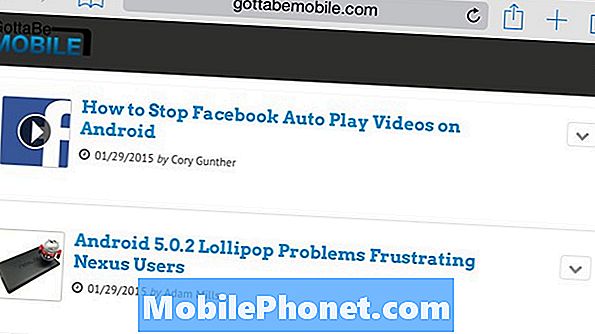
- הקש על הלחצן שתף בסרגל התפריטים. זה אייקון בצד ימין זה קופסה עם חץ בולט ממנה.
- הקש הוסף למסך הבית.
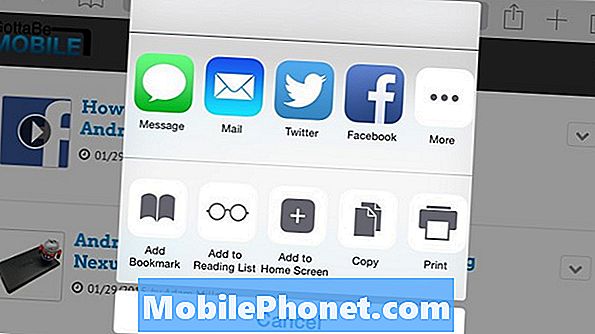
- בעמוד הבא תיתן את קיצור השם ותאשר את כתובת האינטרנט.
- לאחר מכן, הקש על הוסף בפינה השמאלית העליונה כדי להוסיף את קיצור הדרך למסך הבית.
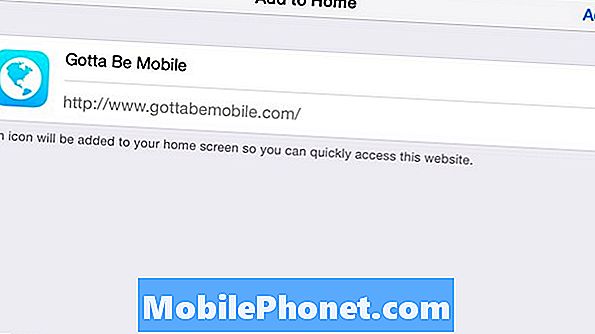
הסמל יהיה בדרך כלל סמל העכבר של האתר שאתה שומר, אבל לפעמים זה יהיה משהו אקראי, כמו שאתה רואה עם GottaBeMobile.com. זה פשוט תלוי באתר וכיצד ספארי קורא את זה.

בכל מקרה, עכשיו יהיה לך קיצור דרך מסך הבית לאתר האינטרנט האהוב עליך וזה יהיה למזג עם כל היישומים האחרים ללא בעיה.
כדי למחוק קיצור דרך באתר במסך הבית, פשוט הקש והחזק את הסמל עד שכל סמלי האפליקציות יתחילו לזעזע. משם, הקש על ה- X הקטן שמופיע ולאחר מכן אשר את המחיקה כאשר מופיע החלון המוקפץ.


